तेजी से, उपयोगकर्ताओं को वीडियो फ़ाइलों के प्रारूपों को बदलने की आवश्यकता का सामना करना पड़ रहा है, उदाहरण के लिए, मोबाइल उपकरणों पर आराम से देखने के लिए। यह ऑपरेशन केवल एक फ़ाइल का नाम बदलने की तुलना में कुछ अधिक जटिल है और इसके लिए अतिरिक्त सॉफ़्टवेयर की आवश्यकता होती है, हालांकि, एक बार समझने के बाद, यह प्रक्रिया भविष्य में फिर से कठिनाइयों का कारण नहीं बनेगी।
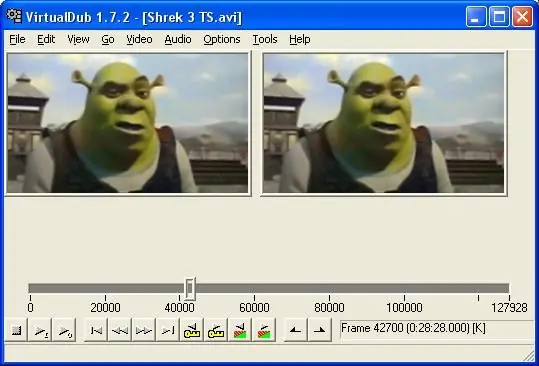
निर्देश
चरण 1
तो, पहले आपको वर्चुअल डब प्रोग्राम की आवश्यकता है, शायद वीडियो के साथ काम करने के लिए सबसे अच्छा प्रोग्राम, और इसके अलावा - कोडेक्स का एक सेट, अनपैकिंग और वीडियो फ़ाइल के बाद के एन्कोडिंग के लिए। कोडेक्स को एक सेट में रखना बेहतर है (उदाहरण के लिए - के-लाइट)।
चरण 2
वह फ़ाइल खोलें जिसे आप वर्चुअल डब में ट्रांसकोड करना चाहते हैं (फ़ाइल -> वीडियो फ़ाइल खोलें)।
चरण 3
फिर "वीडियो" पर क्लिक करें, फिर "संपीड़न" और उस कोडेक का चयन करें जिसमें आप अपनी फिल्म का अनुवाद करना चाहते हैं (उदाहरण के लिए, डिवएक्स)।
चरण 4
"कॉन्फ़िगरेशन" बटन पर क्लिक करें, और "प्रमाणन प्रोफ़ाइल" मेनू में ट्रांसकोडिंग (उदाहरण के लिए, "मोबाइल प्रोफ़ाइल") के लिए एक तैयार प्रोफ़ाइल का चयन करें, या "दर नियंत्रण" आइटम में अपने स्वयं के बिटरेट मान सेट करें।
चरण 5
यदि आप वीडियो को आगे संसाधित करना चाहते हैं (उदाहरण के लिए, रिज़ॉल्यूशन बदलें), तो आप हमेशा "वीडियो" और फिर "फ़िल्टर" पर क्लिक करके प्रसंस्करण में वांछित फ़िल्टर जोड़ सकते हैं।
चरण 6
जब आपने सभी सेटिंग्स का चयन कर लिया है, तो आप वास्तव में फ़ाइल को फिर से एन्कोड करना शुरू कर सकते हैं। "फ़ाइल" चुनें, फिर "AVI के रूप में सहेजें", सहेजी गई फ़ाइल का नाम चुनें और प्रक्रिया समाप्त होने तक प्रतीक्षा करें।







